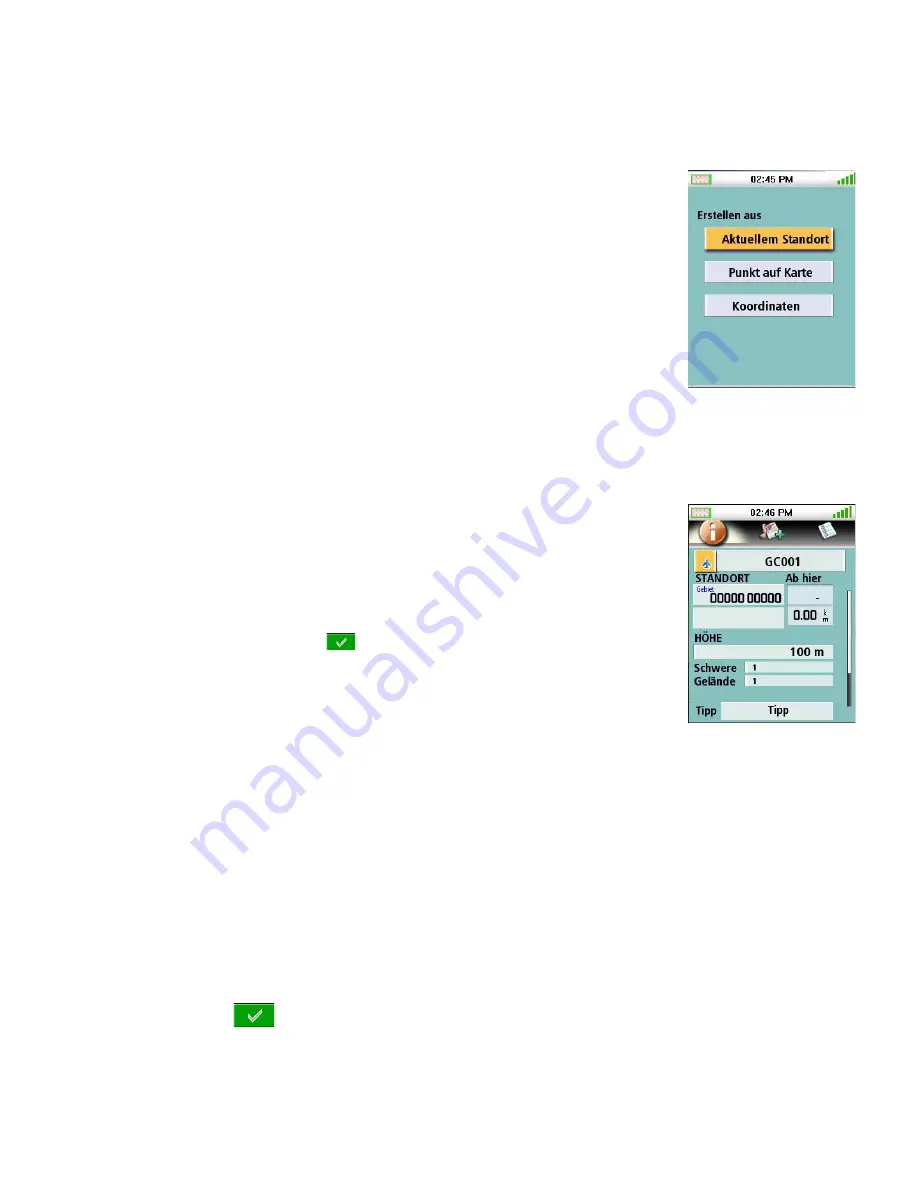
Menü Erstellen
11
Geocache
Erstellen von Geocaches
1.
Rufen Sie das Hauptmenü auf, markieren Sie „Erstellen“ und drücken Sie die Eingabetaste.
2.
Wählen Sie im Menü Erstellen den Eintrag „Geocache“.
3.
Wählen Sie eine der Optionen „Aktueller Standort“, „Punkt auf
Karte“ oder „Koordinaten“.
„Aktueller Standort“ zeigt den Wegpunktbildschirm mit den
Koordinaten des aktuellen Standorts an.
„Punkt auf Karte“ öffnet die Kartenanzeige. Verschieben Sie den
Kartenausschnitt und zeigen Sie mit dem Cursor auf den zu
erstellenden Punkt. Drücken Sie dann die Eingabetaste. Der
Wegpunktbildschirm wird geöffnet; die Cursorkoordinaten sind
bereits eingetragen.
„Koordinaten“ öffnet den Wegpunktbildschirm; die Koordinaten des aktuellen Standorts
sind bereits eingetragen.
Mit Seite/GOTO rufen Sie die verfügbaren Optionen auf.
4.
Der Geocachebildschirm zeigt Felder zum Bestimmen des
Wegpunktes und seiner Position. Sie können die Felder ändern,
um den Wegpunkt anzupassen.
5.
Symbol: Markieren Sie das Symbol und drücken Sie die
Eingabetaste, um eine Liste der möglichen Symbole für den
Wegpunkt zu öffnen. Wählen Sie das zu verwendende Symbol
und drücken Sie
, um die Auswahl zu übernehmen und das
Fenster zu schließen.
Geocachename: (Standard „GCXXX“). Wählen Sie das
Wegpunktnamensfeld und drücken Sie die Eingabetaste, um die
Tastatur einzublenden. Geben Sie den Namen ein. Wählen Sie
dann die grüne Schaltfläche.
Ort: Markieren Sie die Breiten- oder Längengradangabe, um diese Werte über die virtuelle
Tastatur zu ändern.
Schwierigkeit: Bewerten Sie die Schwierigkeit des Caches.
Gelände: Geben Sie an, in welcher Art Gelände sich der Cache befindet.
GC-Typ: Geocachetyp.
Hinweis: In dieses Feld können Sie Hinweise zum Cache eingeben.
Datum zeigt das Datum an, an dem der Cache angelegt wurde.
6.
Mit
übernehmen Sie die Daten und speichern den Geocache-Wegpunkt.
Summary of Contents for Triton 1500 - Hiking GPS Receiver
Page 11: ...Grundlagen 3...
















































